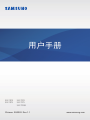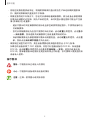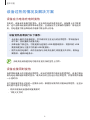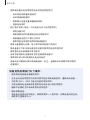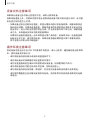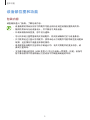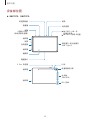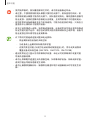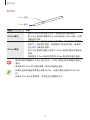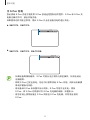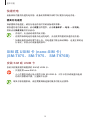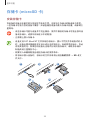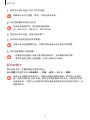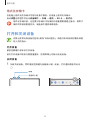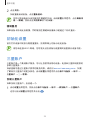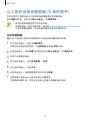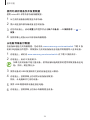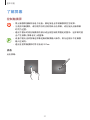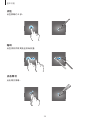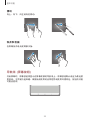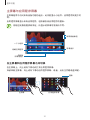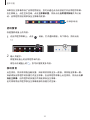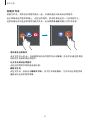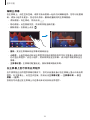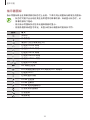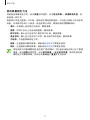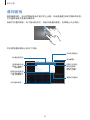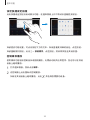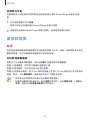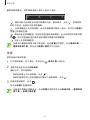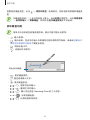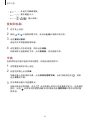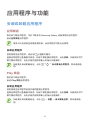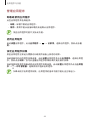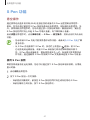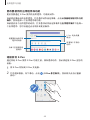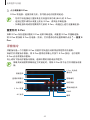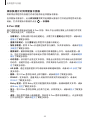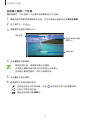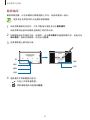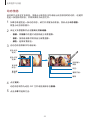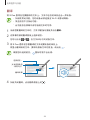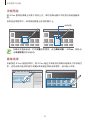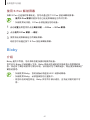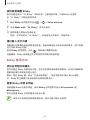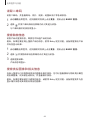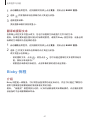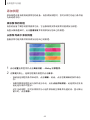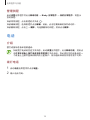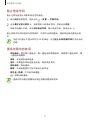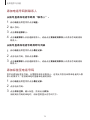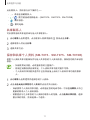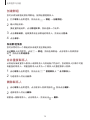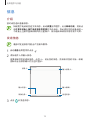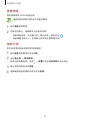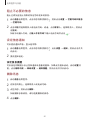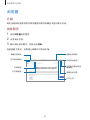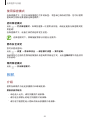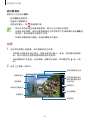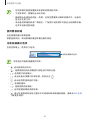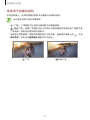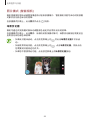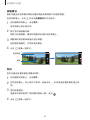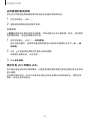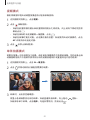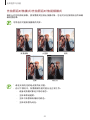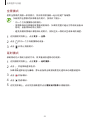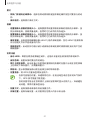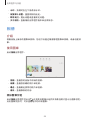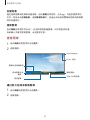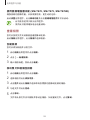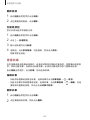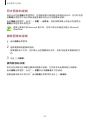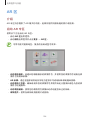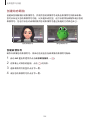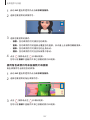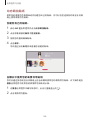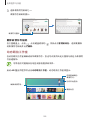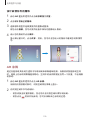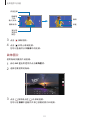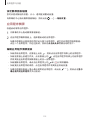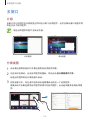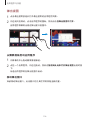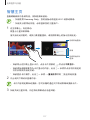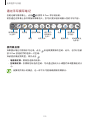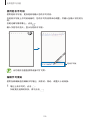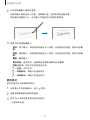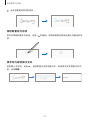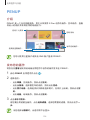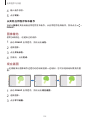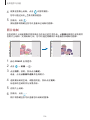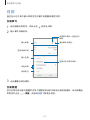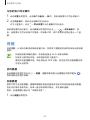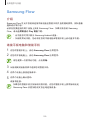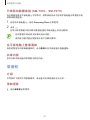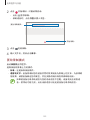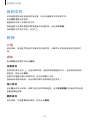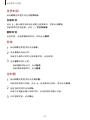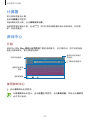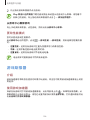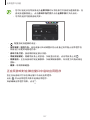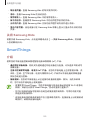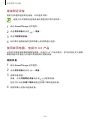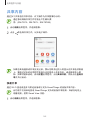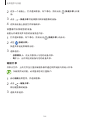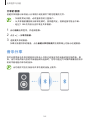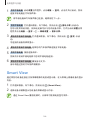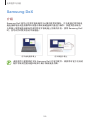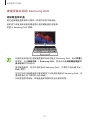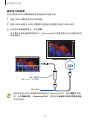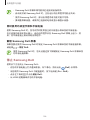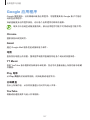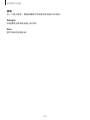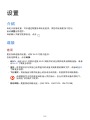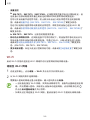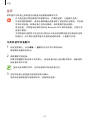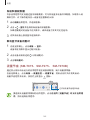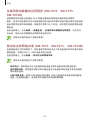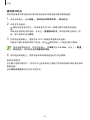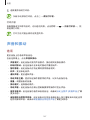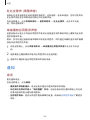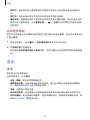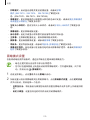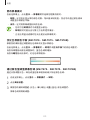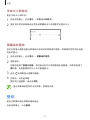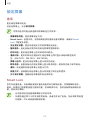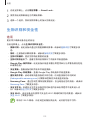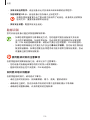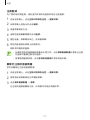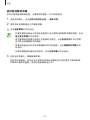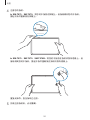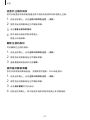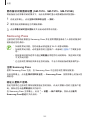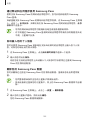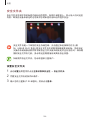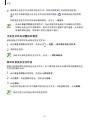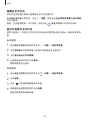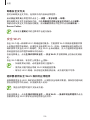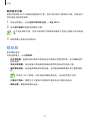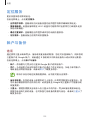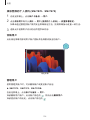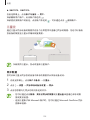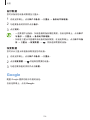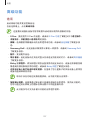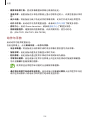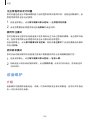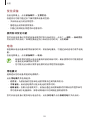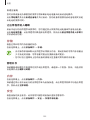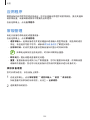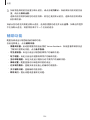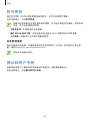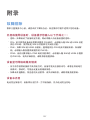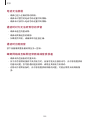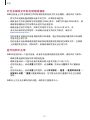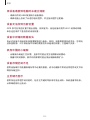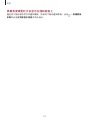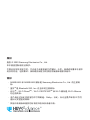2
目录
基本功能
4 请先阅读说明文件
6 设备过热的情况及解决方案
9 设备部位图和功能
16 电池
18 SIM 或 USIM 卡 (nano-SIM
卡) (SM-T875、SM-T975、
SM-T976B)
20 存储卡 (microSD 卡)
22 打开和关闭设备
23 初始化设置
23 三星账户
25 从之前的设备传输数据 (S 换机助
手)
27 了解屏幕
38 通知面板
40 截屏和录屏
42 输入文本
应用程序与功能
45 安装或卸载应用程序
47 S Pen 功能
61 Bixby
65 Bixby 视觉
67 Bixby 例程
70 电话
75 联系人
79 信息
82 浏览器
83 相机
98 相册
104 AR 区
112 侧屏幕
114 多窗口
117 智慧主页
118 盖乐世社区
118 三星笔记
124 PENUP
127 日历
128 提醒
130 Samsung Flow
131 录音机
133 我的文件
133 时钟
135 计算器
135 游戏中心
136 游戏助推器
138 Samsung Kids
139 SmartThings
143 共享内容
145 音乐分享
146 Smart View
147 每日看板
150 Samsung DeX
157 Google 应用程序

目录
3
183 Samsung Pass
186 安全文件夹
190 安全 Wi-Fi
191 隐私权
192 定位服务
192 帐户与备份
193 用户
195 三星云
196 Google
197 高级功能
198 动作与手势
199 数字健康与家长控制
199 数字健康
200 设备维护
201 优化设备
201 电池
202 存储
202 内存
202 安全
203 应用程序
203 常规管理
204 辅助功能
205 软件更新
205 提示和用户手册
206 关于平板电脑
附录
207 故障排除
设置
159 介绍
159 连接
160 Wi-Fi
162 蓝牙
163 流量节省
(SM-T875、SM-T975、
SM-T976B)
164 仅使用移动数据的应用程
序 (SM-T875、SM-T975、
SM-T976B)
164 移动热点和网络共享
(SM-T875、SM-T975、
SM-T976B)
166 更多连接设置
167 声音和振动
168 杜比全景声 (周围声音)
168 单独播放应用程序声音
168 通知
169 应用程序角标
169 显示
170 黑暗模式设置
171 动作流畅度
171 护眼模式
(SM-T970、SM-T975、
SM-T976B)
171 更改屏幕模式或调整显示屏
颜色
173 字体大小和样式
173 屏幕保护程序
173 壁纸
174 锁定屏幕
174 Smart Lock
175 生物识别和安全性
176 脸部识别
179 指纹识别

4
基本功能
请先阅读说明文件
使用设备之前,请阅读本说明书,以确保安全和正确使用。
•
描述基于设备的默认设定。
•
取决于地区、服务提供商、型号规格或设备的软件,有些内容可能会因设备而
有所不同。
•
高 CPU 和内存占用率的内容 (高质量内容) 会影响设备的整体性能。根据设备
的规格及所使用的环境,与该内容相关的应用程序可能无法正常工作。
•
对于由三星以外的提供商提供的应用程序所造成的性能问题,三星概不负责。
•
对于编辑注册表设定或修改操作系统软件所造成的性能问题或不兼容性,三星
概不负责。尝试定制操作系统可能导致您的设备或应用程序无法正常工作。
•
本设备中提供的软件、声源、墙纸、图像及其他媒体以授权方式供有限使用。
针对商业或其他用途抽取和使用这些资料将违反版权法。对于非法使用媒体导
致的法律问题,用户应完全负责。
•
取决于您的数据方案,收发信息、上传和下载、进行自动同步或使用定位
服务等数据服务可能会产生额外费用。对于大数据传输,建议使用 Wi-Fi 功
能。(SM-T875、SM-T975、SM-T976B)
•
随设备附带的默认应用程序随时可能更新,并可能在未经事先通知的情况下撤
消支持。如您对随设备附带的应用程序有疑问,请联系三星服务中心。对于用
户安装的应用程序,请联系服务提供商。
•
修改设备的操作系统或安装非官方来源的软件,可能会导致设备发生故障并损
坏或丢失数据。这些操作违反三星许可协议,并将使您的保修失效。

基本功能
5
•
视地区或服务提供者而定,将随附屏幕保护盖以便在生产和经销期间提供保
护。随附的屏幕保护盖受损不予保修。
•
即便在强烈的户外阳光下,您也可以清晰地看到触摸屏,因为设备会根据周围
环境自动调整对比范围。因为产品的性质,长时间显示固定图形可能会产生残
像 (屏幕老化) 或重像。
–
建议不要长时间在触摸屏的部分或全部区域使用固定图形,不使用设备时应
关闭触摸屏。
–
您可以将触摸屏设为在您不使用时自动关闭。启动设置应用程序,点击显示
→
自动息屏,然后选择关闭触摸屏之前设备要等待的时长。
–
如欲将触摸屏设为根据周围环境自动调整亮度,启动设置应用程序,点击显
示,然后点击自动调节亮度开关以启动。
•
根据地区或型号的不同,某些设备需要经联邦通信委员会 (FCC) 批准。
如果您的设备获得了 FCC 的批准,则您可以查看设备的 FCC ID。如欲查看
FCC ID,启动设置应用程序并点击关于平板电脑
→
状态。若您的设备没有
FCC ID,意味着设备未经授权在美国或其领土内销售,仅可携带入境美国供所
有者私人使用。
指示图标
警告:可能伤及自己或他人的情况
小心:可能损坏设备或其他设备的情况
注意:注释、使用提示或附加信息

基本功能
6
设备过热的情况及解决方案
设备在为电池充电时变热
充电时,设备和充电器可能变热。在无线充电或快速充电时,设备摸上去可能更
热。这不会影响设备的使用寿命或性能,且设备处于正常操作范围内。若电池太
热,充电速度可能会降低或充电器可能会停止充电。
设备变热后请执行以下操作:
•
从设备上断开充电器连接,并关闭任何正在运行的应用程序。等待设备冷
却下来,然后重新为设备充电。
•
如果设备下部过热,可能是因为连接的 USB 数据线损坏。将损坏的 USB
数据线更换为三星许可的新 USB 数据线。
•
使用无线充电器时,请勿在设备与无线充电器之间放置无关材料,例如金
属物体、磁铁和磁条卡。
无线充电或快速充电功能仅在受支持的型号上可用。
设备在使用时变热
当使用耗电量大的功能或应用程序,或长时间使用功能或应用程序时,设备可能会
因为电池消耗增加而暂时变热。请关闭任何正在运行的应用程序,并暂停使用设备
一小段时间。
以下是设备可能会过热的一些情况示例。根据您所使用的功能和应用程序,这些示
例可能不适用于您的型号。
•
购买后初始化设置或恢复数据时
•
下载大文件时

基本功能
7
•
使用耗电量大的应用程序或长时间应用程序时
–
长时间玩高质量的游戏时
–
长时间录制视频时
–
使用最大亮度设置来播放视频时
–
连接至电视时
•
执行多任务时 (或在一个后台运行多个应用程序时)
–
使用多窗口时
–
录制视频的同时更新或安装应用程序时
–
视频通话过程中下载大文件时
–
使用导航应用程序的同时录制视频时
•
使用大量数据与云端、电子邮件或其他帐户同步时
•
将设备置于汽车中阳光直射的位置并使用导航应用程序时
•
使用移动热点或网络共享功能时
•
在信号较弱或无法接收信号的区域使用设备时
•
使用损坏的 USB 数据线为电池充电时
•
设备的多功能插孔损坏或接触液体、灰尘、金属粉末及铅笔芯等异物时
•
在漫游时
设备变热后请执行以下操作:
•
保持将设备更新至最新的软件。
•
正在运行的应用程序之间的冲突可能会导致设备变热。重新启动设备。
•
不使用 Wi-Fi、GPS 与蓝牙功能时将其停用。
•
关闭会增加电池消耗或未使用但在后台运行的应用程序。
•
删除不必要的文件或未使用的应用程序。
•
降低屏幕亮度。
•
若设备过热或长时间发热,请暂停使用一小段时间。如果设备仍然过热,
请联系三星服务中心。

基本功能
8
设备过热注意事项
如果因为设备过热开始让您感觉不适,请停止使用设备。
如果设备温度上升,功能和性能可能会受限或者设备可能关闭以进行冷却。此功能
仅在受支持的型号上可用。
•
如果设备过热且达到特定温度,将显示警告消息以防设备故障、刺激和损伤皮
肤和电池泄漏。为降低设备温度,屏幕亮度和性能速度将会受限并且电池充电
将会停止。运行中的应用程序将会关闭,并且在设备冷却下来之前,除紧急通
话之外,所有通话及其他功能将受到限制。
•
如果因为设备的温度进一步升高而显示第二条消息,设备将关闭。设备温度降
到指定水平之前,请勿使用设备。如果在紧急通话期间显示第二条警告消息,
将不会强行关机从而中断通话。
操作环境注意事项
您的设备可能会由于处于以下环境条件而变热。请小心使用,避免缩短电池使用寿
命、损坏设备或导致火灾。
•
请勿将设备存放在极冷或极热的温度条件下。
•
请勿将设备长时间暴露在阳光直射的环境中。
•
请勿在温度极高的区域长时间使用或存放设备,例如夏季的汽车内。
•
请勿将设备放在可能过热的任何区域,例如电热垫上。
•
请勿将设备存放在加热器、微波炉、炙热烹饪设备或高压容器中或其附近。
•
请勿使用覆盖层已经剥落或受损的充电线,请勿使用任何受损或故障的充电器
或电池。

基本功能
9
设备部位图和功能
包装内容
请查看快速入门指南,了解包装内容。
•
设备随附的用品及任何可用配件可能会因所在地区或服务提供商而异。
•
随附的用品专为此设备设计,并不兼容于其他设备。
•
外观和规格如有变更,恕不另行通知。
•
可以向本地三星零售商购买其他配件。购买前请确保它们与设备兼容。
•
只可使用经过三星认可的配件。使用未经认可的配件可能导致性能问题和
故障,这些情况不涵盖在保修范围内。
•
是否提供所有配件完全取决于制造公司。有关可用配件的更多信息,请
参阅三星网站。
•
支持数字输出的耳机 (USB 类型-C) 可以与设备一同使用。但是,设备可
能不兼容使用不同音频输出方法或由不同制造商制造的耳机。

基本功能
10
设备部位图
►
SM-T870、SM-T875:
扬声器
扬声器
光传感器
话筒
键盘插口
触摸屏
音量键
话筒
光传感器
前置照相机
SM-T875:SIM 卡/
存储卡托盘
SM-T870:存储卡托盘
侧键
(电源/Bixby/
指纹识别传感器)
耳机插孔/多功能插孔
(USB Type-C)
GPS 天线
扬声器
扬声器
闪光
S Pen 充电器
后置照相机(双)
主天线
(SM-T875)

基本功能
11
►
SM-T970、SM-T975、SM-T976B:
指纹识别传感器
扬声器
扬声器
光传感器
话筒
键盘插口
触摸屏
音量键
光传感器
话筒
前置照相机
SM-T975、SM-T976B:
SIM 卡/存储卡托盘
SM-T970:存储卡托盘
侧键
(电源/Bixby)
耳机插孔/多功能插孔
(USB Type-C)
GPS 天线
扬声器
扬声器
闪光
S Pen 充电器
后置照相机(双)
主天线
(SM-T975、SM-T976B)
•
您的设备含有磁体,可能会影响心脏起搏器或植入式心律转变除颤器等医
疗设备。若您正在使用任何这类医疗设备,请将设备放在安全的距离,并
在使用设备之前咨询您的医生。
•
请使您的设备和受磁体影响的物体之间保持安全距离。信用卡、银行存
折、门禁卡、登机卡或停车卡等物体可能会因设备中的磁体受损或禁用。

基本功能
12
•
使用扬声器时,例如播放媒体文件时,请勿将设备靠近耳朵。
•
请注意,不要将照相机镜头暴露于强烈的光源下,例如直射的阳光。若
将照相机镜头暴露于强烈的光源下,例如直射的阳光,相机图像传感器可
能会受损。受损的图像传感器是无法修复,且将导致相片中的圆或斑点。
•
若您使用的设备玻璃或亚克力机身破损,可能存在受伤的风险。只有在三
星服务中心修好后才能使用设备。
•
若灰尘或异物进入话筒、扬声器或接收器,设备的声音可能会变得安静或
特定功能可能不运作。若您尝试使用尖锐的物体清除灰尘或异物,设备可
能会受损且其外观可能会受到影响。
•
以下情况可能造成连接问题和电池损耗:
–
将金属贴粘在设备的天线区域
–
为设备装上金属材料制成的保护盖
–
在使用某些功能 (如拔打电话或移动数据连接) 时,用手或其他物体
覆盖设备的天线区域 (SM-T875、SM-T975、SM-T976B)
•
建议使用经过三星认可的屏幕保护装置。未经认可的屏幕保护装置可能
导致传感器故障。
•
请勿让屏幕配件遮盖住光传感器区域,如屏幕保护设备、贴纸或保护盖。
否则可能会导致传感器发生故障。
•
请勿让触摸屏接触到水。触摸屏在潮湿环境中或接触到水时可能发生故
障。

基本功能
13
实体按键
音量键
侧键
按键 功能
侧键
•
设备关闭时,紧按住可将其开启。
•
按下以打开或锁定屏幕。
•
按住以开始与 Bixby 对话。请参阅使用 Bixby 了解更多信
息。
•
按下两次或紧按住可启动您设定的应用程序或功能。
音量键
•
按下以调整设备音量。
侧键 + 音量减
小键
•
同时按住以截取屏幕图像。
•
同时紧按住以关闭设备。
设定侧键
按侧键两次或紧按住侧键可选择要启动的应用程序或功能。
启动设置应用程序,点击高级功能
→
侧键,然后选择您想要的选项。
屏幕按钮
返回键
主页键
最近使用按钮
开启屏幕时,屏幕按钮将显示在屏幕底部。屏幕按钮默认设定为最近使用按钮、主
页键与返回键。请参阅导航条 (屏幕按钮)了解更多信息。

基本功能
14
S Pen
S Pen 按钮
S Pen 笔尖
名称 功能
S Pen 笔尖
•
使用 S Pen 以在屏幕上书写、绘画或执行触摸操作。
•
将 S Pen 悬停在屏幕项目上以访问其他 S Pen 功能,例如
浮窗预览功能。
S Pen 按钮
•
紧按住 S Pen 按钮启动预设应用程序。若在使用应用程序
时按下一次或两次按钮,设备将执行特定的功能。请参阅
悬空操作了解更多信息。
•
将 S Pen 悬停在屏幕上并按下 S Pen 按钮以显示浮窗指令
功能。
•
在紧按住 S Pen 按钮的同时将 S Pen 拖过项目进行选择。
•
使用时请勿弯曲或对 S Pen 用力过大。S Pen 可能已损坏或笔尖可能已
变形。
•
请勿使用 S Pen 用力按压屏幕。笔尖可能因此变形。
•
如果以过斜的角度在屏幕上使用 S Pen,设备可能无法识别 S Pen 动
作。
•
如果 S Pen 无法正常使用,将其送往三星服务中心。

基本功能
15
为 S Pen 充电
您必须给 S Pen 充电才能使用 S Pen 按钮远程控制应用程序。S Pen 和 S Pen 充
电器正确对齐时,就会开始充电。
如果悬浮动作功能已停用,那么 S Pen 只会在设备充电时进行充电。
►
SM-T870、SM-T875:
►
SM-T970、SM-T975、SM-T976B:
•
如果设备周围有磁体,S Pen 可能无法正常执行某些操作,如充电或点
击触摸屏。
•
即使 S Pen 已完全放电,您也可以使用其他 S Pen 功能,例如点击触摸
屏或浮窗指令功能。
•
若设备和 S Pen 未如图中所示附加,S Pen 可能不会充电。附加
S Pen,将 S Pen 的顶部对齐 S Pen 充电器的端部,如图所示。
•
若您在地上使用设备且 S Pen 附加至 S Pen 充电器,则可能会刮花
S Pen。

基本功能
16
电池
为电池充电
首次使用电池前或长时间未用后请先为电池充电。
只可使用专为设备设计且经过三星认可的电池、充电器和充电线。不兼容的
电池、充电器和充电线可能造成危险或损坏设备。
•
充电器连接不当可能会严重损坏设备。对于因误操作造成的任何损坏,
将不予保修。
•
仅使用设备随附的 USB 类型-C 数据线。如果使用 Micro USB 数据线,
可能会损坏设备。
•
当设备的电池已经放电时,必须使用提供的充电器进行充电。否则,设备
可能无法正常充电。
为了节能,不用时,请拔下充电器。充电器不带电源开关,因此不使用时,
必须要从电源插座上拔下充电器,以免浪费电。充电时,充电器应保持紧贴
电源插座并易于拔插。
1
将 USB 数据线连接至 USB 电源适配器。
2
请将 USB 数据线插入设备的多功能插孔。
3
将 USB 电源适配器插入电源插座中。
4
完全充电后,断开充电器与设备的连接。然后,从电源插座中拔下充电器。

基本功能
17
减少电池消耗
设备提供各种选项,可助您节省电池电量。
•
使用设备维护功能优化设备。
•
在不用设备时,按下侧键关闭屏幕。
•
启动省电模式。
•
关闭不必要的应用程序。
•
不在使用时取消蓝牙功能。
•
停用需要同步的应用程序的自动同步功能。
•
减少背景灯时间。
•
降低屏幕亮度。
电池充电提示和注意事项
•
电池电量不足时,电池图标显示为空。
•
如果电池完全放电,连接充电器时,设备将无法立即开启。开启设备前,让电
量耗尽的电池先充电几分钟。
•
如果一次使用多个应用程序、使用网络应用程序或需要连接至其他设备的应用
程序,电池将会快速耗尽。为避免在数据传输期间断电,应在电池完全充电后
使用这些应用程序。
•
使用充电器以外的电源,例如电脑,由于电流较低,因此充电速度可能会较
慢。
•
虽然在充电时可以使用设备,但这可能会延长电池完全充电的时间。
•
如果设备充电时电源电压不稳定,触摸屏可能无法正常工作。这时,请从设备
上拔下充电器。
•
充电时,设备和充电器可能变热。这属于正常情况,不会影响设备的使用寿
命或性能。如果电池比平常更热,则充电器可能停止充电。如果无线充电期间
出现此情况,请断开设备与充电器的连接,让设备冷却,然后稍后再为设备充
电。
•
如果在多功能插孔潮湿时给设备充电,可能会损坏设备。给设备充电前要确保
多功能插孔完全干燥。
•
如果设备无法正常充电,请将设备和充电器送至三星服务中心。

基本功能
18
快速充电
设备具有内置的快速充电功能。设备或其屏幕关闭时可以更快为电池充电。
提高充电速度
如欲提高充电速度,请在为电池充电时关闭设备或其屏幕。
若快速充电功能未启动,启动设置应用程序,点击设备维护
→
电池
→
仅充电,
然后点击快速充电开关以启动。
•
充电时,无法启动或停用此功能。
•
在使用标准电池充电器为电池充电时,无法使用内置的快速充电功能。
•
如果设备变热或环境气温上升,充电速度可能会自动降低。这是正常的运
行状况,以防止对设备造成损坏。
SIM 或 USIM 卡 (nano-SIM 卡)
(SM-T875、SM-T975、 SM-T976B)
安装 SIM 或 USIM 卡
安装手机服务提供商提供的 SIM 或 USIM 卡。
•
只能使用 nano-SIM 卡。
•
小心不要丢失或让他人使用 SIM 或 USIM 卡。对于卡丢失或被盗所造成
的任何损害或不便,三星概不负责。
取决于服务提供商,有些需要网络连接的服务可能无法使用。

基本功能
19
54
2 3
1
1
将取卡针插入托盘上的孔以松开托盘。
确保取卡针与孔垂直。否则,可能会损坏设备。
2
从托盘插槽中轻轻拉出托盘。
3
将 SIM 或 USIM 卡放入托盘,使金色触点朝上。
4
将 SIM 或 USIM 卡轻按进托盘以将其紧固。
如果卡未完全紧固到托盘,可能会导致 SIM 卡从托盘松开或掉落。
5
将托盘重新插入托盘插槽。
•
将潮湿的托盘插入设备可能导致设备损坏。务必确保托盘干燥。
•
请将托盘完全插入托盘插槽,以防止液体进入设备。

基本功能
20
存储卡 (microSD 卡)
安装存储卡
您设备的存储卡容量可能与其他型号有所不同,且取决于存储卡的制造商与类型,
一些存储卡可能与您的设备不兼容。如欲查看您设备的最大存储卡容量,请参阅三
星网站。
•
有些存储卡可能与设备并不完全兼容。使用不兼容的存储卡可能会损坏设
备或存储卡,或损坏存储在卡中的数据。
•
正面朝上插入存储卡。
•
设备支持 FAT 和 exFAT 文件系统的存储卡。插入不同文件系统格式的卡
时,设备会要求重新格式化该卡或无法识别该卡。如欲使用存储卡,您必
须将其格式化。如果您的设备无法格式化或识别存储卡,请联系存储卡
制造商或三星服务中心。
•
频繁写入和删除数据会缩短存储卡的使用寿命。
•
将存储卡插入设备时,存储卡的文件目录将出现在我的文件
→
SD 卡文
件夹中。
5
2 3
1
54
2 3
1
ページが読み込まれています...
ページが読み込まれています...
ページが読み込まれています...
ページが読み込まれています...
ページが読み込まれています...
ページが読み込まれています...
ページが読み込まれています...
ページが読み込まれています...
ページが読み込まれています...
ページが読み込まれています...
ページが読み込まれています...
ページが読み込まれています...
ページが読み込まれています...
ページが読み込まれています...
ページが読み込まれています...
ページが読み込まれています...
ページが読み込まれています...
ページが読み込まれています...
ページが読み込まれています...
ページが読み込まれています...
ページが読み込まれています...
ページが読み込まれています...
ページが読み込まれています...
ページが読み込まれています...
ページが読み込まれています...
ページが読み込まれています...
ページが読み込まれています...
ページが読み込まれています...
ページが読み込まれています...
ページが読み込まれています...
ページが読み込まれています...
ページが読み込まれています...
ページが読み込まれています...
ページが読み込まれています...
ページが読み込まれています...
ページが読み込まれています...
ページが読み込まれています...
ページが読み込まれています...
ページが読み込まれています...
ページが読み込まれています...
ページが読み込まれています...
ページが読み込まれています...
ページが読み込まれています...
ページが読み込まれています...
ページが読み込まれています...
ページが読み込まれています...
ページが読み込まれています...
ページが読み込まれています...
ページが読み込まれています...
ページが読み込まれています...
ページが読み込まれています...
ページが読み込まれています...
ページが読み込まれています...
ページが読み込まれています...
ページが読み込まれています...
ページが読み込まれています...
ページが読み込まれています...
ページが読み込まれています...
ページが読み込まれています...
ページが読み込まれています...
ページが読み込まれています...
ページが読み込まれています...
ページが読み込まれています...
ページが読み込まれています...
ページが読み込まれています...
ページが読み込まれています...
ページが読み込まれています...
ページが読み込まれています...
ページが読み込まれています...
ページが読み込まれています...
ページが読み込まれています...
ページが読み込まれています...
ページが読み込まれています...
ページが読み込まれています...
ページが読み込まれています...
ページが読み込まれています...
ページが読み込まれています...
ページが読み込まれています...
ページが読み込まれています...
ページが読み込まれています...
ページが読み込まれています...
ページが読み込まれています...
ページが読み込まれています...
ページが読み込まれています...
ページが読み込まれています...
ページが読み込まれています...
ページが読み込まれています...
ページが読み込まれています...
ページが読み込まれています...
ページが読み込まれています...
ページが読み込まれています...
ページが読み込まれています...
ページが読み込まれています...
ページが読み込まれています...
ページが読み込まれています...
ページが読み込まれています...
ページが読み込まれています...
ページが読み込まれています...
ページが読み込まれています...
ページが読み込まれています...
ページが読み込まれています...
ページが読み込まれています...
ページが読み込まれています...
ページが読み込まれています...
ページが読み込まれています...
ページが読み込まれています...
ページが読み込まれています...
ページが読み込まれています...
ページが読み込まれています...
ページが読み込まれています...
ページが読み込まれています...
ページが読み込まれています...
ページが読み込まれています...
ページが読み込まれています...
ページが読み込まれています...
ページが読み込まれています...
ページが読み込まれています...
ページが読み込まれています...
ページが読み込まれています...
ページが読み込まれています...
ページが読み込まれています...
ページが読み込まれています...
ページが読み込まれています...
ページが読み込まれています...
ページが読み込まれています...
ページが読み込まれています...
ページが読み込まれています...
ページが読み込まれています...
ページが読み込まれています...
ページが読み込まれています...
ページが読み込まれています...
ページが読み込まれています...
ページが読み込まれています...
ページが読み込まれています...
ページが読み込まれています...
ページが読み込まれています...
ページが読み込まれています...
ページが読み込まれています...
ページが読み込まれています...
ページが読み込まれています...
ページが読み込まれています...
ページが読み込まれています...
ページが読み込まれています...
ページが読み込まれています...
ページが読み込まれています...
ページが読み込まれています...
ページが読み込まれています...
ページが読み込まれています...
ページが読み込まれています...
ページが読み込まれています...
ページが読み込まれています...
ページが読み込まれています...
ページが読み込まれています...
ページが読み込まれています...
ページが読み込まれています...
ページが読み込まれています...
ページが読み込まれています...
ページが読み込まれています...
ページが読み込まれています...
ページが読み込まれています...
ページが読み込まれています...
ページが読み込まれています...
ページが読み込まれています...
ページが読み込まれています...
ページが読み込まれています...
ページが読み込まれています...
ページが読み込まれています...
ページが読み込まれています...
ページが読み込まれています...
ページが読み込まれています...
ページが読み込まれています...
ページが読み込まれています...
ページが読み込まれています...
ページが読み込まれています...
ページが読み込まれています...
ページが読み込まれています...
ページが読み込まれています...
ページが読み込まれています...
ページが読み込まれています...
ページが読み込まれています...
ページが読み込まれています...
ページが読み込まれています...
ページが読み込まれています...
ページが読み込まれています...
ページが読み込まれています...
ページが読み込まれています...
ページが読み込まれています...
ページが読み込まれています...
ページが読み込まれています...
ページが読み込まれています...
ページが読み込まれています...
ページが読み込まれています...
ページが読み込まれています...
ページが読み込まれています...
-
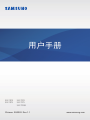 1
1
-
 2
2
-
 3
3
-
 4
4
-
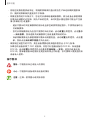 5
5
-
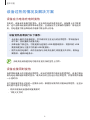 6
6
-
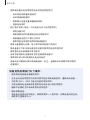 7
7
-
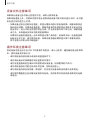 8
8
-
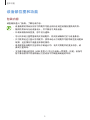 9
9
-
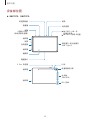 10
10
-
 11
11
-
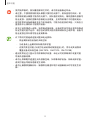 12
12
-
 13
13
-
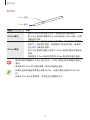 14
14
-
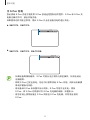 15
15
-
 16
16
-
 17
17
-
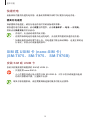 18
18
-
 19
19
-
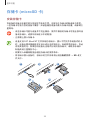 20
20
-
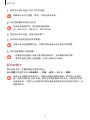 21
21
-
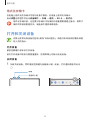 22
22
-
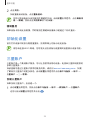 23
23
-
 24
24
-
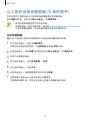 25
25
-
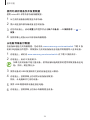 26
26
-
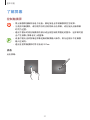 27
27
-
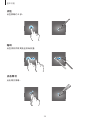 28
28
-
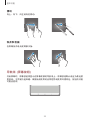 29
29
-
 30
30
-
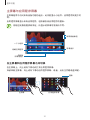 31
31
-
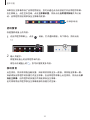 32
32
-
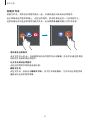 33
33
-
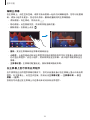 34
34
-
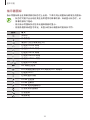 35
35
-
 36
36
-
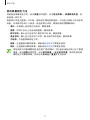 37
37
-
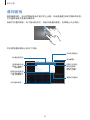 38
38
-
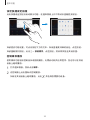 39
39
-
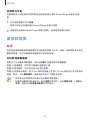 40
40
-
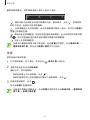 41
41
-
 42
42
-
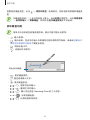 43
43
-
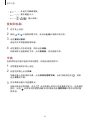 44
44
-
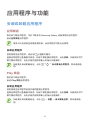 45
45
-
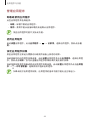 46
46
-
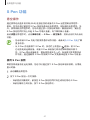 47
47
-
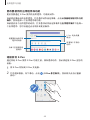 48
48
-
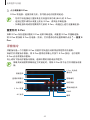 49
49
-
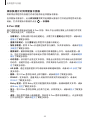 50
50
-
 51
51
-
 52
52
-
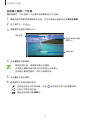 53
53
-
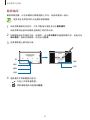 54
54
-
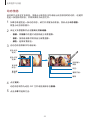 55
55
-
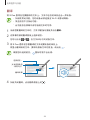 56
56
-
 57
57
-
 58
58
-
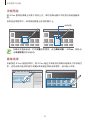 59
59
-
 60
60
-
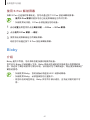 61
61
-
 62
62
-
 63
63
-
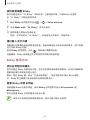 64
64
-
 65
65
-
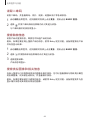 66
66
-
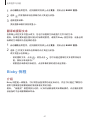 67
67
-
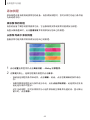 68
68
-
 69
69
-
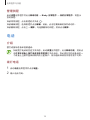 70
70
-
 71
71
-
 72
72
-
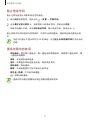 73
73
-
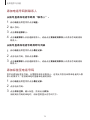 74
74
-
 75
75
-
 76
76
-
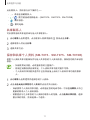 77
77
-
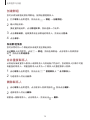 78
78
-
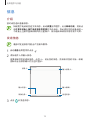 79
79
-
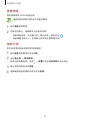 80
80
-
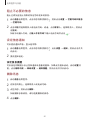 81
81
-
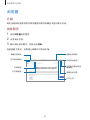 82
82
-
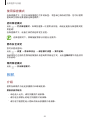 83
83
-
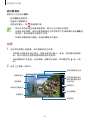 84
84
-
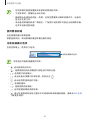 85
85
-
 86
86
-
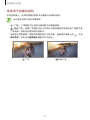 87
87
-
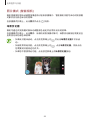 88
88
-
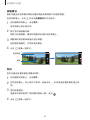 89
89
-
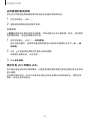 90
90
-
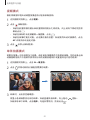 91
91
-
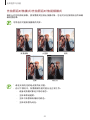 92
92
-
 93
93
-
 94
94
-
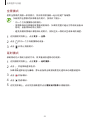 95
95
-
 96
96
-
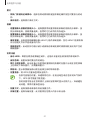 97
97
-
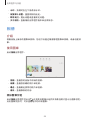 98
98
-
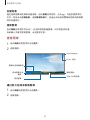 99
99
-
 100
100
-
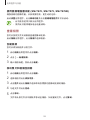 101
101
-
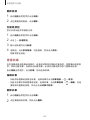 102
102
-
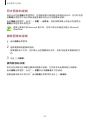 103
103
-
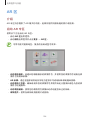 104
104
-
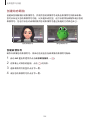 105
105
-
 106
106
-
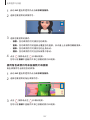 107
107
-
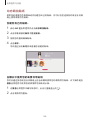 108
108
-
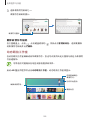 109
109
-
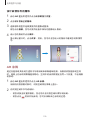 110
110
-
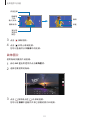 111
111
-
 112
112
-
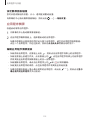 113
113
-
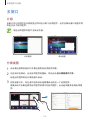 114
114
-
 115
115
-
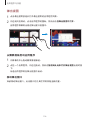 116
116
-
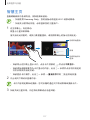 117
117
-
 118
118
-
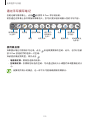 119
119
-
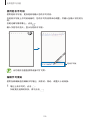 120
120
-
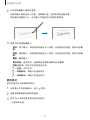 121
121
-
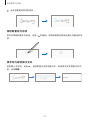 122
122
-
 123
123
-
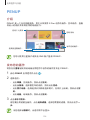 124
124
-
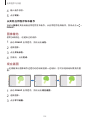 125
125
-
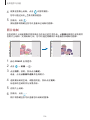 126
126
-
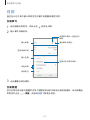 127
127
-
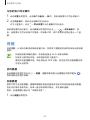 128
128
-
 129
129
-
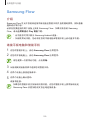 130
130
-
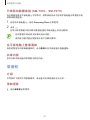 131
131
-
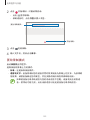 132
132
-
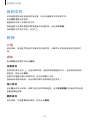 133
133
-
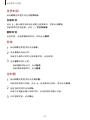 134
134
-
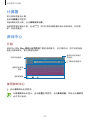 135
135
-
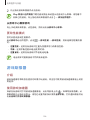 136
136
-
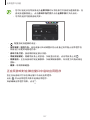 137
137
-
 138
138
-
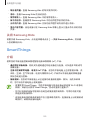 139
139
-
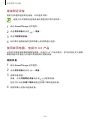 140
140
-
 141
141
-
 142
142
-
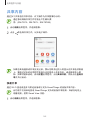 143
143
-
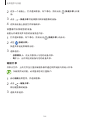 144
144
-
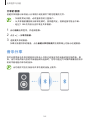 145
145
-
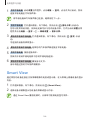 146
146
-
 147
147
-
 148
148
-
 149
149
-
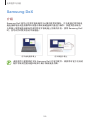 150
150
-
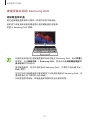 151
151
-
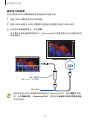 152
152
-
 153
153
-
 154
154
-
 155
155
-
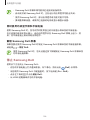 156
156
-
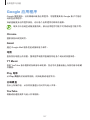 157
157
-
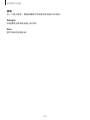 158
158
-
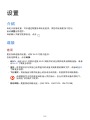 159
159
-
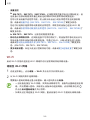 160
160
-
 161
161
-
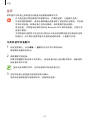 162
162
-
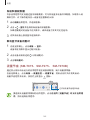 163
163
-
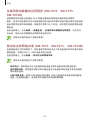 164
164
-
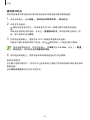 165
165
-
 166
166
-
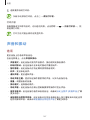 167
167
-
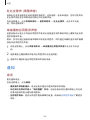 168
168
-
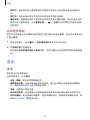 169
169
-
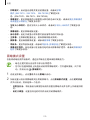 170
170
-
 171
171
-
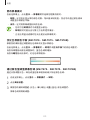 172
172
-
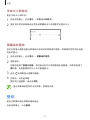 173
173
-
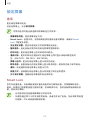 174
174
-
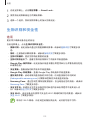 175
175
-
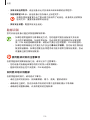 176
176
-
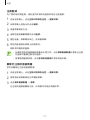 177
177
-
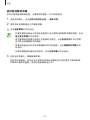 178
178
-
 179
179
-
 180
180
-
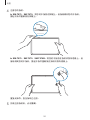 181
181
-
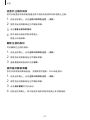 182
182
-
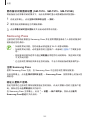 183
183
-
 184
184
-
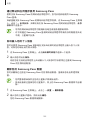 185
185
-
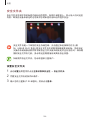 186
186
-
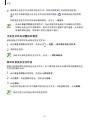 187
187
-
 188
188
-
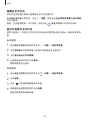 189
189
-
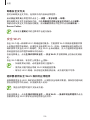 190
190
-
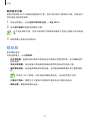 191
191
-
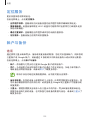 192
192
-
 193
193
-
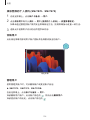 194
194
-
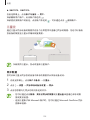 195
195
-
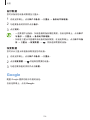 196
196
-
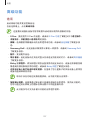 197
197
-
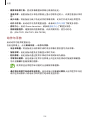 198
198
-
 199
199
-
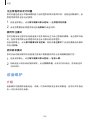 200
200
-
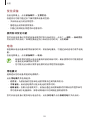 201
201
-
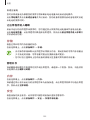 202
202
-
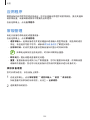 203
203
-
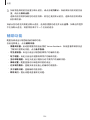 204
204
-
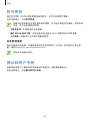 205
205
-
 206
206
-
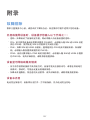 207
207
-
 208
208
-
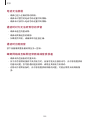 209
209
-
 210
210
-
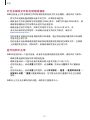 211
211
-
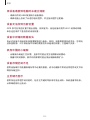 212
212
-
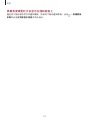 213
213
-
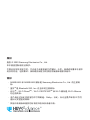 214
214